Aufgrund der Fiskalisierung aller Kassen in Deutschland und Österreich unterscheidet sich der Einrichtungsprozess für deine Kasse je nachdem, ob sich deine Filiale in Deutschland, Österreich oder einem Land ohne Fiskalisierung befindet.
In diesem Beitrag geht es explizit um die Einrichtung einer Filiale in
Deutschland. Sollte dies nicht auf dich zutreffen, gehe
bitte
zu einem der folgenden Beiträge:
Wie richte ich die POS App für Österreich ein?
Wie richte ich die POS App für Länder ohne Fiskalisierung ein?
Solltest du mobil auf einer Messe verkaufen wollen, haben wir hier einige
Tipps und Empfehlungen
für dich zusammengestellt:
Wie richte ich Pickware POS für Messen und Pop-Up-Stores ein?
Um das Kassensystem zu nutzen, empfehlen die Nutzung eines iPads, du kannst aber auch einen iPod oder ein iPhone nutzen. Mehr zu der von uns empfohlenen Kassenhardware findest du hier. Die POS App des Kassensystems kannst du unkompliziert über den App Store herunterladen.
Einrichtung starten
Wenn du die Pickware POS App zum ersten Mal öffnest, kannst du entweder über Einrichtung starten die Konfiguration beginnen oder den Demomodus starten. Dieser konfiguriert dein Gerät so, dass du automatisch mit unserem Shopware 6 Demoshop verbunden wirst, in dem du alle Funktionen beliebig lange testen kannst. Beachte bitte dass nicht alle Funktionen in POS für Shopware 6 auch für Shopify zur Verfügung stehen.
Um dein Gerät mit deinem tatsächlichen Shop zu verbinden, tippe auf Einrichtung starten. Der Einrichtungsassistent leitet dich durch alle notwendigen Schritte.
Pickware Account Login
Zur Nutzung der App musst du dich mit deinem Pickware Account einloggen.
iOS Gerät verbinden
Im Folgenden wird dein iOS Gerät in deinem Account hinterlegt. Solltest du durch die Verbindung des neuen iOS Geräts die gebuchte Anzahl an Kassen überschreiten, erhältst du eine entsprechende Meldung und musst entweder ein bestehendes Gerät löschen oder die Anzahl an Kassen erhöhen, um fortfahren zu können. Geräte und Kassen können in deinem Pickware Account verwaltet werden.
Filiale auswählen
Im nächsten Schritt kannst du die Filiale auswählen, für welche du deine Kasse bzw. dein iOS Gerät registrieren willst. Wähle, sofern vorhanden, eine bestehende Filiale aus der Liste aus oder erstelle eine neue. Sofern sich deine Filiale nicht in Deutschland befindet, musst du nur einen Namen und das Land angeben. Liegt die Filiale in Deutschland, unterliegt sie der KassenSichV und es sind weitere Angaben notwendig. Klicke anschließend auf Weiter.
Du möchtest Pickware POS zu Test- und Vorführungszwecken nutzen, obwohl du dich in Deutschland oder Österreich befindest? Klicke hier für mehr Informationen.
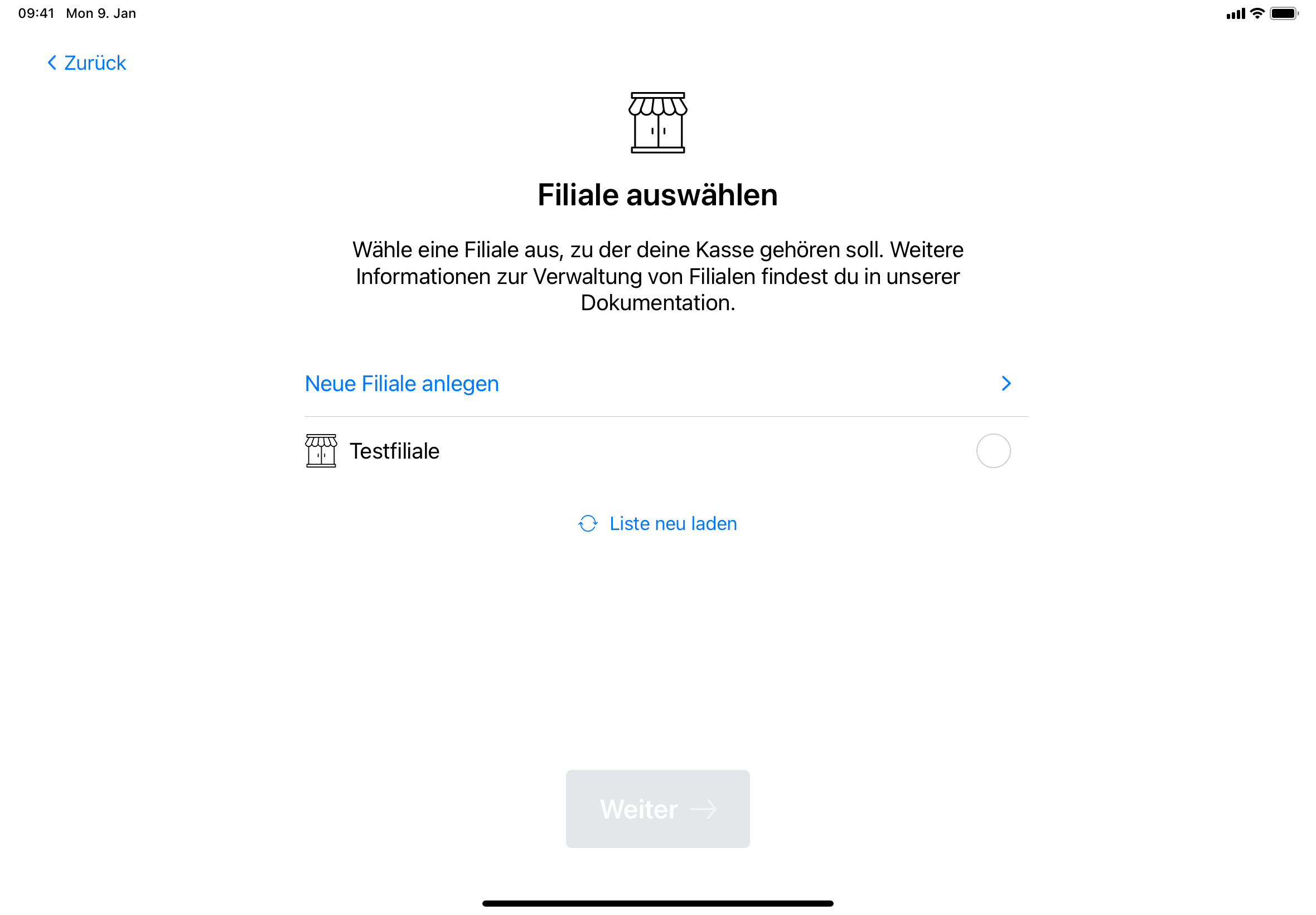
Verkaufskanal auswählen
Wähle im nächsten Fenster den gewünschten Verkaufskanal aus. Falls du noch keinen Verkaufskanal angelegt hast, kannst du an dieser Stelle auch einen neuen erstellen. Dabei kannst ebenfalls die zu verwendenden Versand- und Zahlungsarten mit auswählen.
Kasse auswählen oder anlegen
Im nächsten Schritt wählst du die Kasse aus, mit der du dein iOS Gerät verknüpfen möchtest. Dazu kannst du einen bereits bestehenden Eintrag aus der Liste wählen oder eine neue Kasse anlegen. Eine Kasse kann immer nur mit einem Gerät verbunden sein. Wenn die gewählte Kasse bereits mit einem anderen Gerät verknüpft ist, wird die vorherige Verknüpfung entfernt und die vorherige Kasse lässt sich dann nicht mehr nutzen. Wir empfehlen daher eine bestehende Verknüpfung nur im Ausnahmefall zu überschreiben.
Lager auswählen
Anschließend kannst du das gewünschte Lager auswählen. Solltest du dieses später anpassen wollen, kannst du dies über die Einstellungen im App Menü erledigen.
Hardware einrichten
In den folgenden Fenstern kannst du nun einen Bon- bzw. Dokumentendrucker sowie ein Zettle Kartenlesegerät mit deiner Kasse verbinden. Alle Details findest du in diesem Beitrag. Wenn du noch keine passende Hardware besitzt, kannst du diese Schritte zunächst überspringen und später über den Eintrag Einstellungen im App Menü darauf zurückkommen. Die von uns empfohlene Hardware kannst du in unserem Shop erwerben.
Benutzerauswahl
Nach der App Einrichtung kannst du dich mit deinen Pickware Zugangsdaten einloggen und beispielsweise die Verkaufsfunktionen ausprobieren.
Fiskaly Account anlegen
Sofern du eine Filiale in Deutschland angelegt hast, greift die KassenSichV und deine Kasse benötigt eine technische Sicherheitseinrichtung (TSE). Wenn du die Einrichtung erfolgreich abgeschlossen hast, dann wurde dir bereits ein Account bei Fiskaly, unserem Partner zur Anbindung von cloudbasierten TSEs, angelegt und du musst nur noch deine Email-Adresse für Fiskaly bestätigen. Hierfür solltest du nun bereits eine Email mit Bestätigungslink in deinem Postfach haben. Klicke auf den Link in der E-Mail, um deine Daten zu vervollständigen.
Mit deinem fiskaly Account erhältst du Zugang zum fiskaly Dashboard, auf welchem du deine registrierten Filialen, Kassen und erfolgte Transaktionen einsehen kannst. Wenn deine Kasse erfolgreich registriert wurde, erhältst du anschließend eine entsprechende E-Mail von fiskaly. Wenn du später weitere Kassen registrierst, erhältst du erneut für jede Kasse eine Bestätigung per E-Mail.
Empfohlene Einstellungen für dein iOS Gerät
Zur komfortablen Verwendung unserer Apps im Tagesgeschäft raten wir dir, zusätzlich folgende Einstellungen an deinen Apple Geräten vorzunehmen:
- Deaktiviere unter Einstellungen → Face/Touch ID & Code die verpflichtende Eingabe eines Codes zum Entsperren des Displays.
- Stelle die automatische Sperre des Displays unter Einstellungen → Anzeige & Helligkeit bspw. auf fünf Minuten oder schalte diese komplett aus.
- Verringere die Display Helligkeit, um eine längere Akkulaufzeit der Geräte zu erreichen.
- Prüfe, dass unter Einstellungen → Allgemein → Sprache & Region die Einstellungen deines Landes hinterlegt sind.
- Verschiebe die POS App in die Schnellzugriffsleiste am unteren Rand des Displays.
Wir empfehlen darüber hinaus, die Pickware Apps mit eingeschaltetem Ton zu verwenden, um beim Scannen von Barcodes ein akustisches Feedback zu erhalten. Bitte beachte hierbei, dass iPhones neben der Lautstärkeregelung im Betriebssystem einen Lautlos-Schalter an der linken Seite besitzen, der deaktiviert sein muss.
Apps aktuell halten
Wir empfehlen grundsätzlich, die automatischen App Updates auf deinem iOS Gerät zu deaktivieren und Updates nur manuell durchzuführen.
Generell solltest du darauf achten, alle Updates zeitnah einzuspielen, um unmittelbar von neuen Funktionen und kleinen Verbesserungen zu profitieren.
Weitere Einstellungen in der Pickware Admin
Nachdem die App eingerichtet ist, solltest du die Einstellungen deines Verkaufskanals überprüfen und eventuell fehlende Versand- und Zahlungsarten in der Admin angelegen und dem Verkaufskanal zuordnen. Falls noch nicht geschehen, kannst du außerdem Bestände für das Lager deines Ladengeschäfts buchen. Wir empfehlen dir, die Produkte und Bestände über die Shopify Administration zu pflegen und anschließend nach Pickware zu synchronisieren.
In der Admin unter Einstellungen → Erweiterungen → Pickware POS findest du weitere Einstellungsmöglichkeiten rund um die POS App und dein Ladengeschäft, beispielsweise kannst du den Kassenbon gestalten. Klicke hier für mehr Informationen.
Hilfe und Anleitungen rund um die Bedienung der Kasse findest du in diesen Beiträgen:
- Wie erfasse ich Ein- und Auszahlungen an der Kasse?
- Wie führe ich Verkäufe an der Kasse durch?
- Wie stelle ich einen Warenkorb an der Kasse zurück, um ihn später erneut aufzurufen?
- Wie führe ich einen Kassenabschluss durch?
Demomodus
Wenn du die App zum ersten Mal startest, kannst du auf dem Startbildschirm zwischen Einrichtung und Demomodus wählen. Der Demomodus verbindet dein Gerät mit unserem Demostore, wo du die Funktionen der App nach Belieben testen kannst.
Ein Gerät kann immer nur mit einem Shop verbunden sein, wobei der Demoshop eine Ausnahme darstellt. Um zwischen Demomodus und deinem regulären Shop zu wechseln, öffne das App Menü oben links und logge dich aus. Im Login Bildschirm kannst du nun über das Zahnrad oben rechts den Demomodus starten.